发布者想要实现让用户在填表后自动分配序列号、座位号,或制作活动抢票抽奖系统,该如何实现?
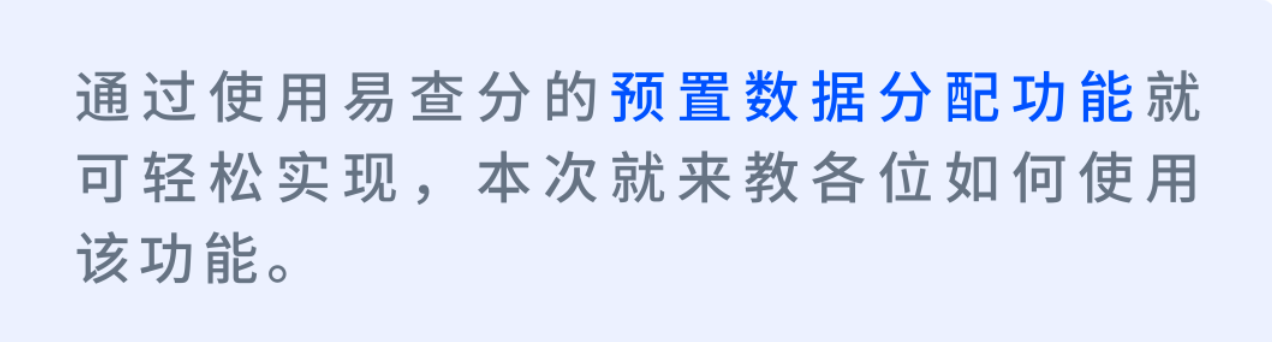
使用教程
案例1:制作活动抽奖系统
使用预置数据分配的随机分配功能,以活动抽奖为例制作一个表单。
01.准备表格
制作活动抽奖系统时,电子表格里需要包含奖项设置,制作表格时需要将奖项设置的预置数据在表格中预先输入。其他需要用户填写的列内容为空。
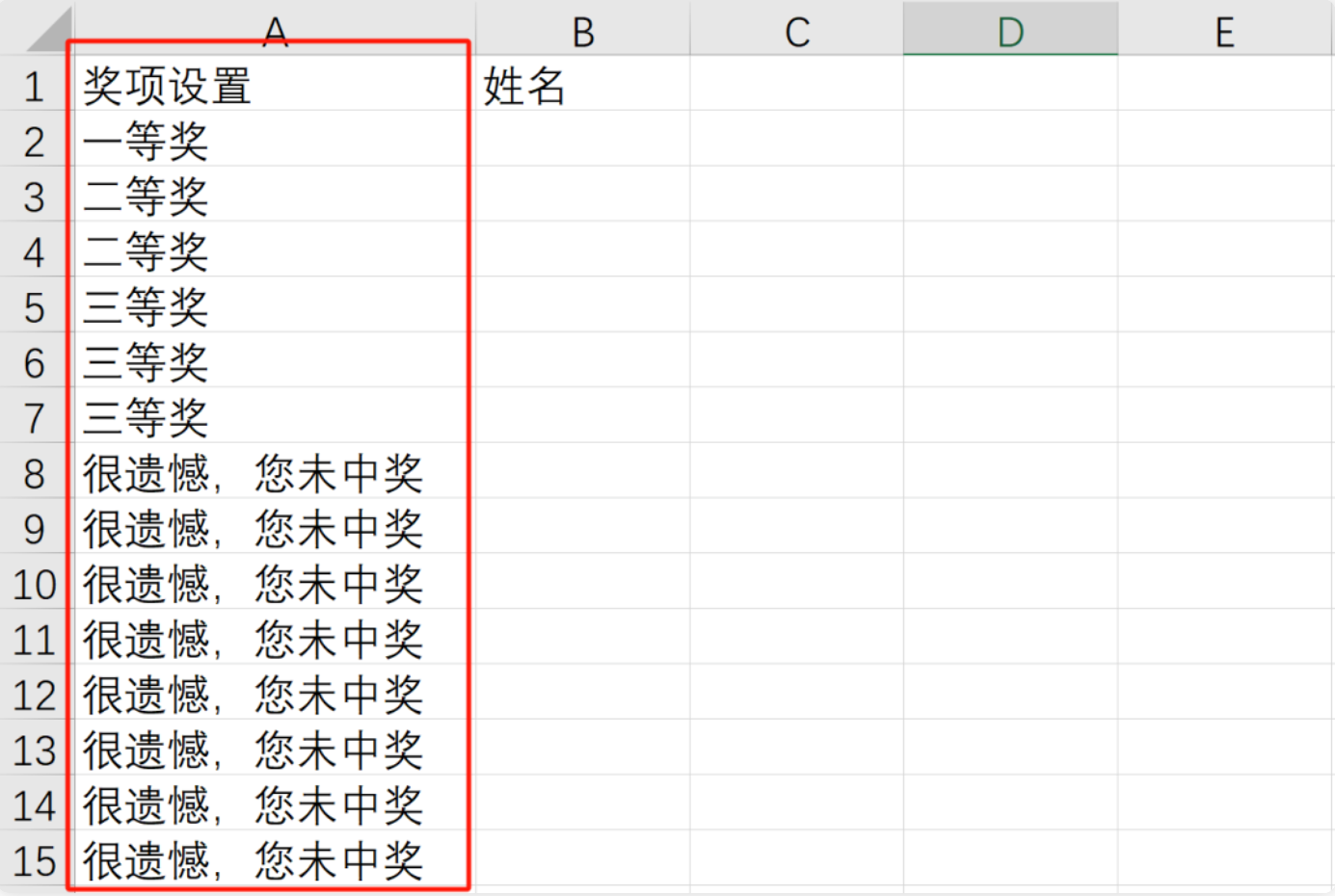
02.新建查询
在新建查询第三步时:设置查询条件阶段,点击无需条件直接填表,勾选“确认无需条件直接填表”,点击确定。
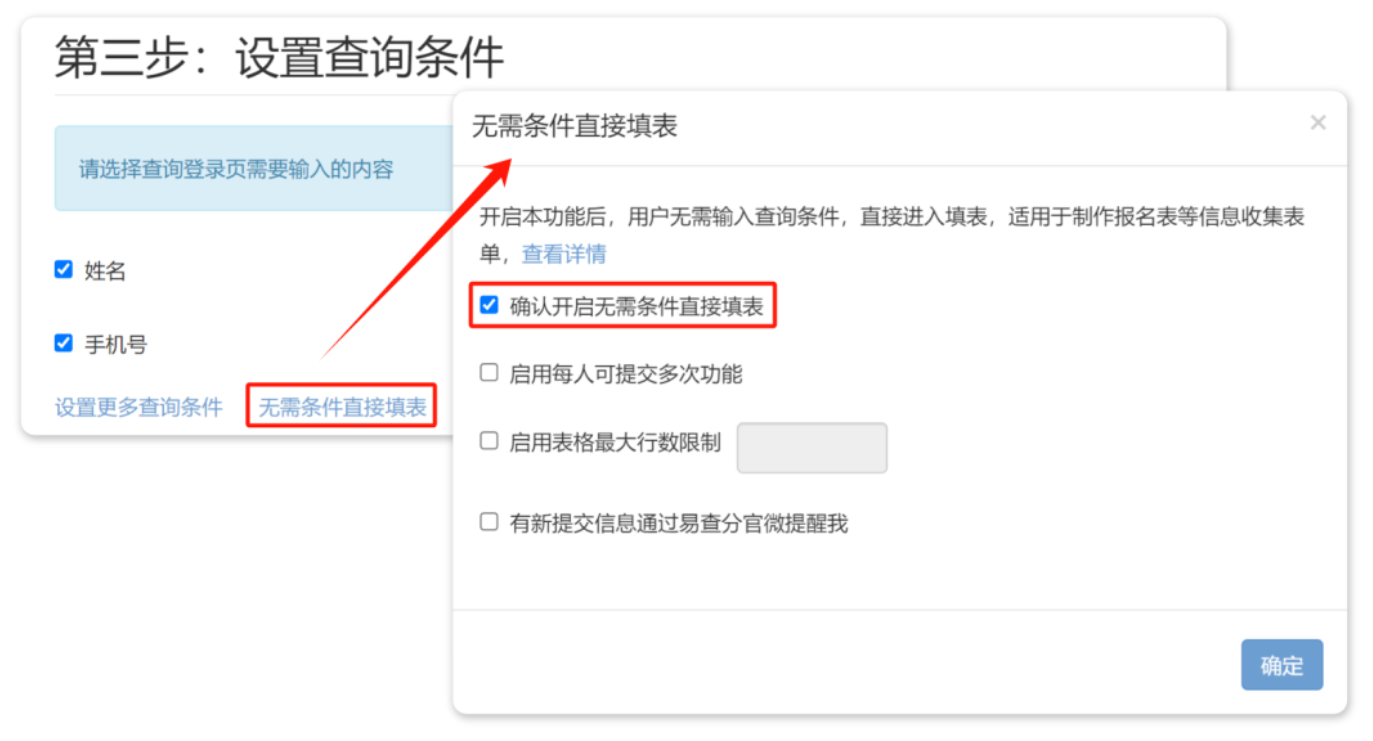
03.设置可修改列
点击可修改列,将奖项设置的类型选择“预置数据分配”,并选择“随机分配”,进行该设置后,用户提交信息之后就会随机抽取预置数据某一行分配给填表用户。
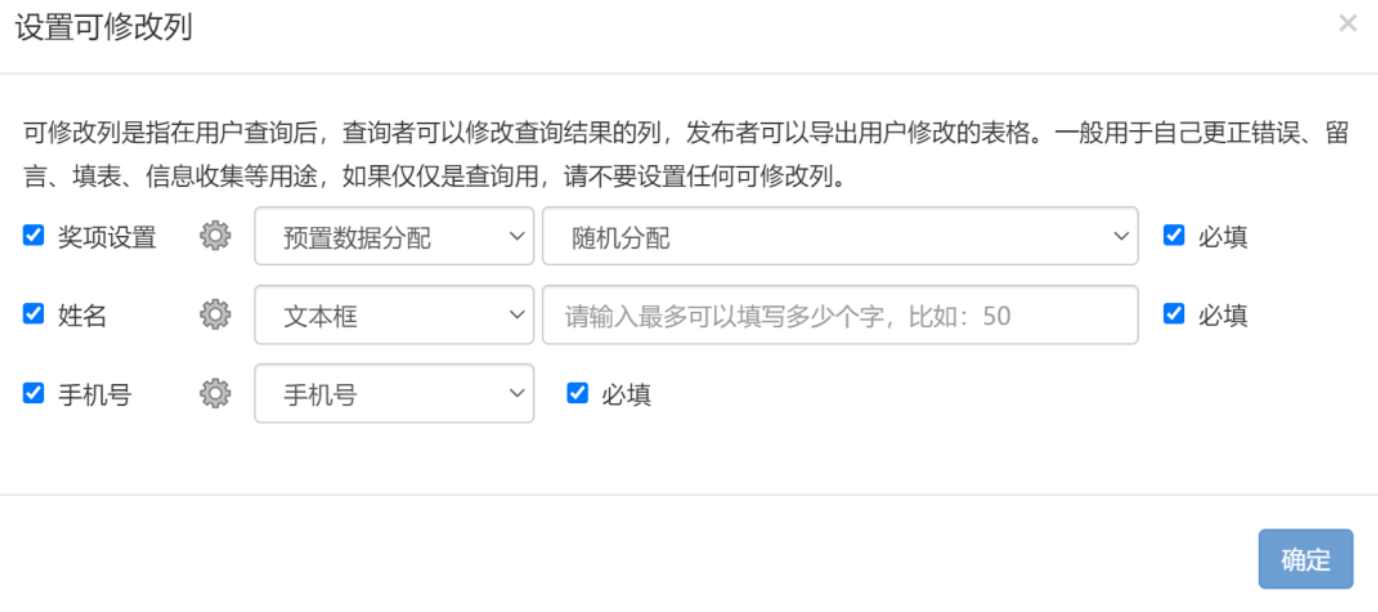
其他可修改列按照类型进行选择即可(如姓名选择文本框类型,手机号选择手机号类型)
点击确定,完成设置后进行发布,就制作好了一个带有随机分配功能的抽奖系统。用户打开该查询后,输入信息并提交,就可以随机进行奖项抽取。使用该功能还可随机分配座位号、ID号等。
抽奖填表演示图:
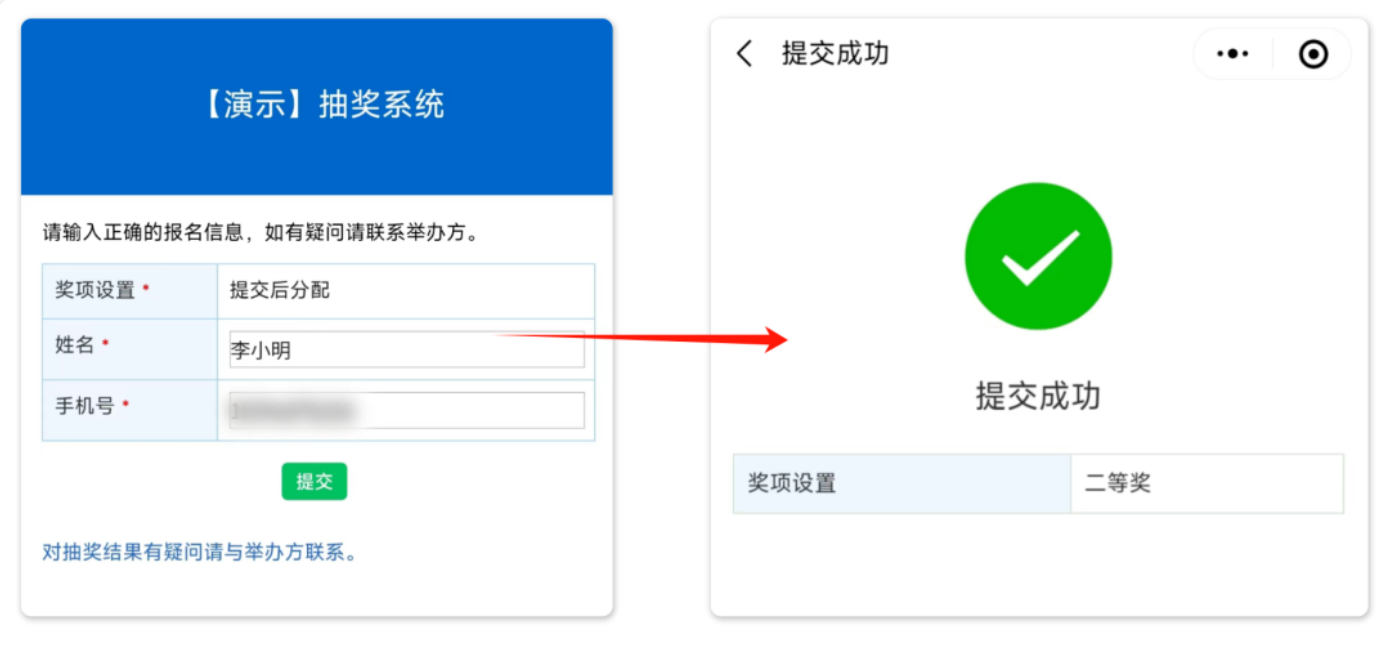
案例2:制作一个带有序列号的报名系统
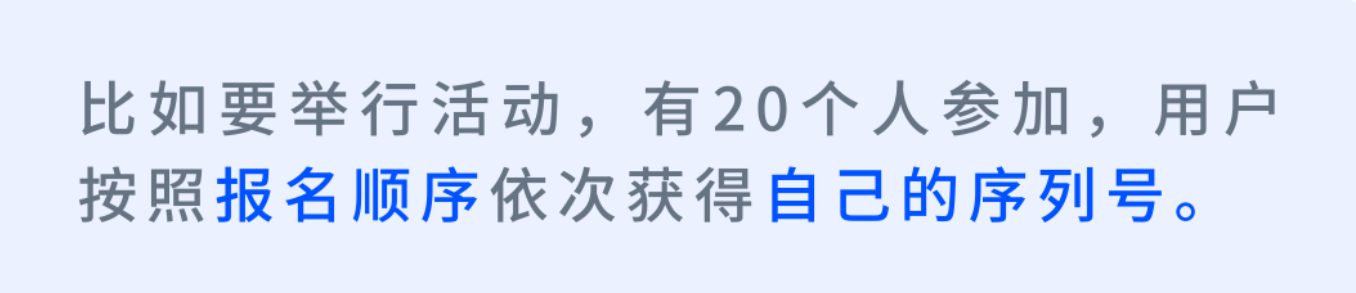
01.准备表格
电子表格里需要包含一列给用户分配的序列号数据,此案例需要提前填入20个报名序号,其他需要用户填写的列内容为空。
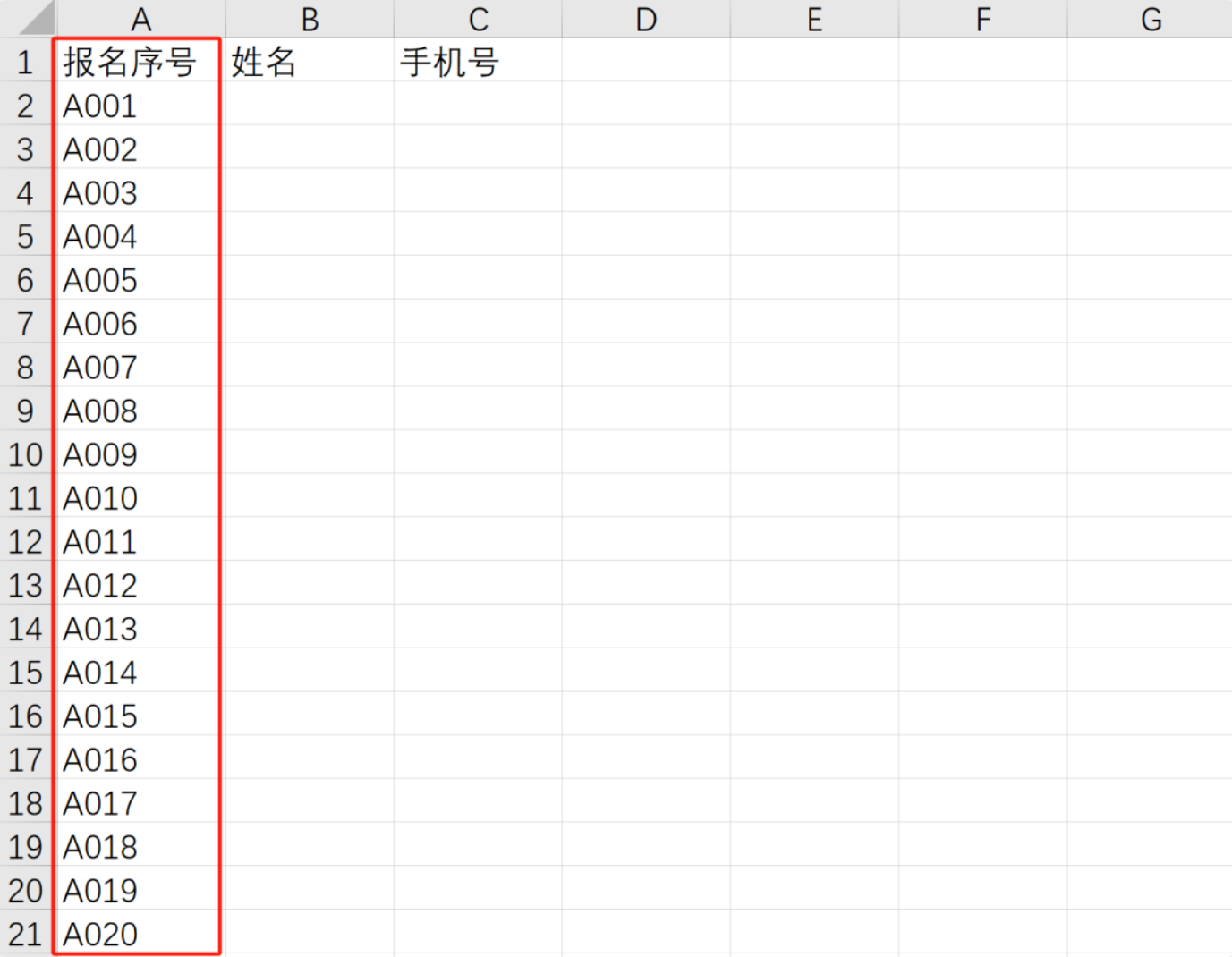
02.新建查询
在新建查询第三步时:设置查询条件阶段,点击无需条件直接填表,勾选“确认无需条件直接填表”,点击确定。
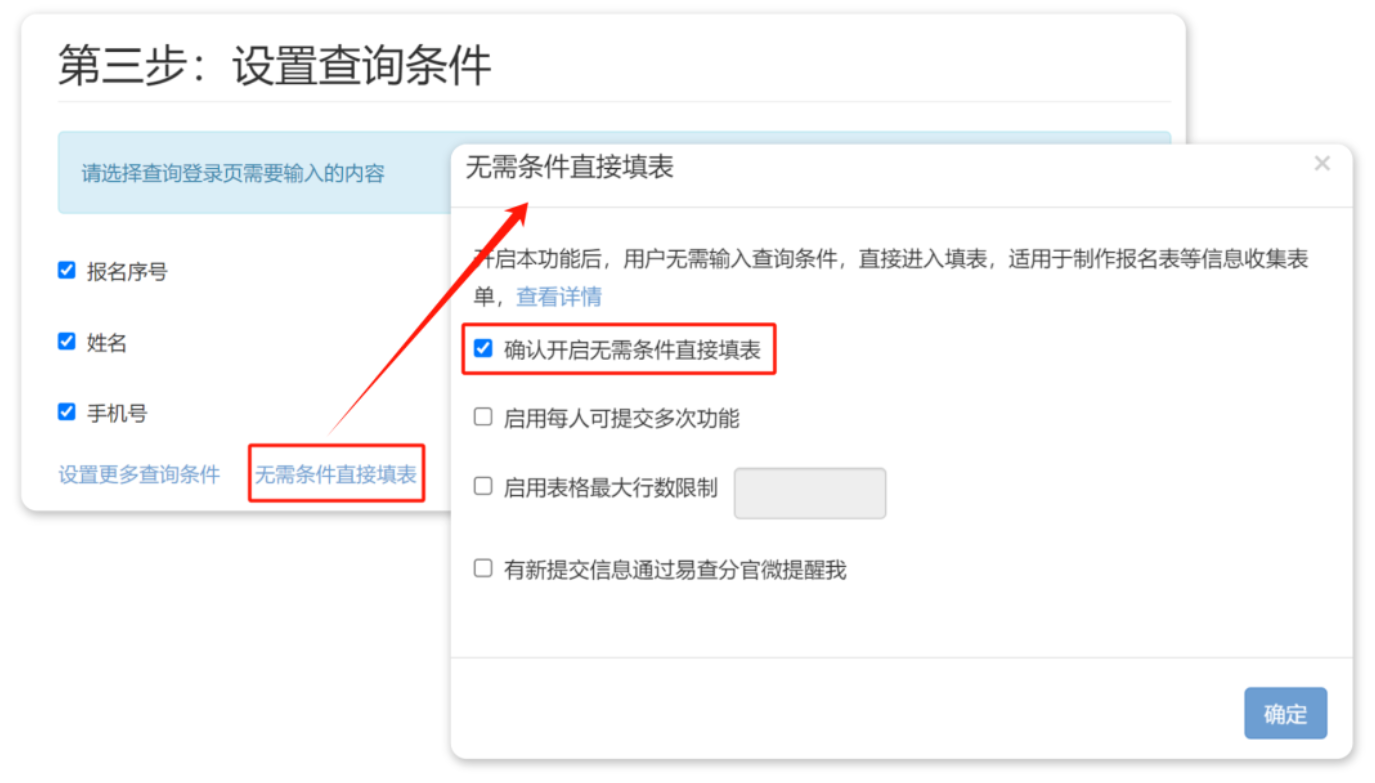
03.设置可修改列
点击可修改列,将报名序号的类型选择预置数据分配,并选择“顺序分配”,进行该设置后,用户提交信息之后就会按照提交的先后顺序来获得序号。
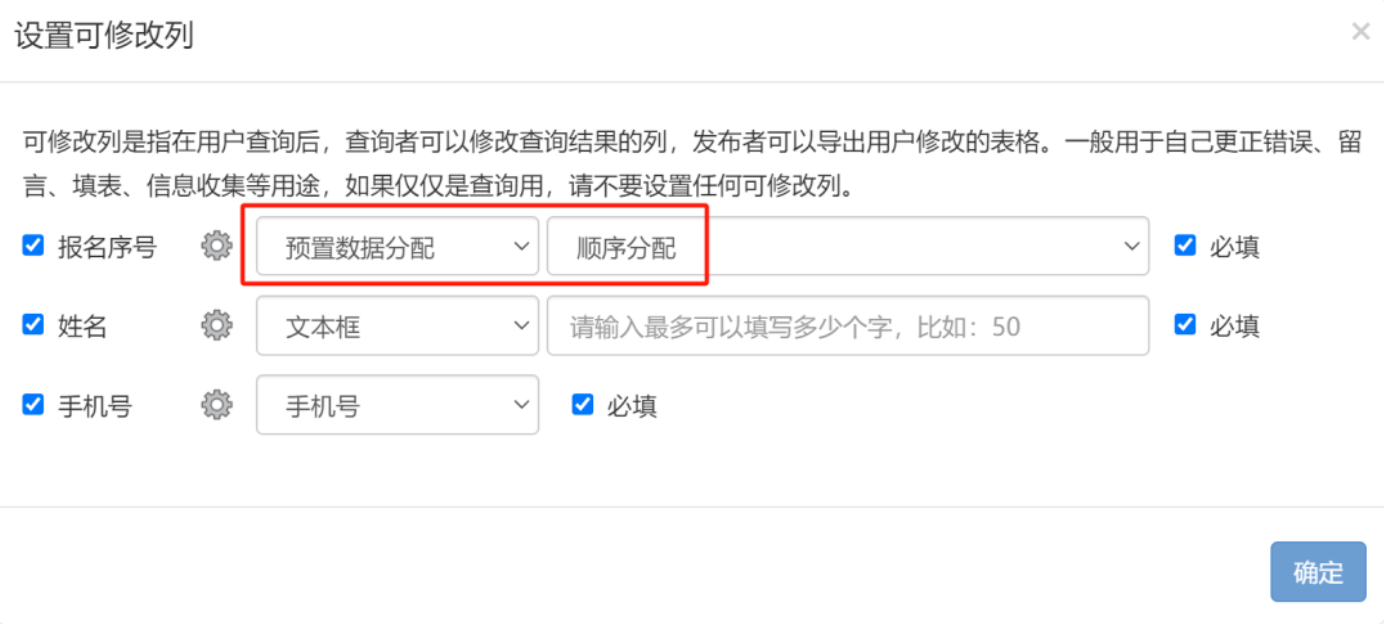
点击确定,完成设置并发布后,一个有预置数据分配功能的报名表单就制作好了。
用户打开查询,输入自己的报名信息后提交,就可以自动获取到自己的报名序列号。
报名演示图:
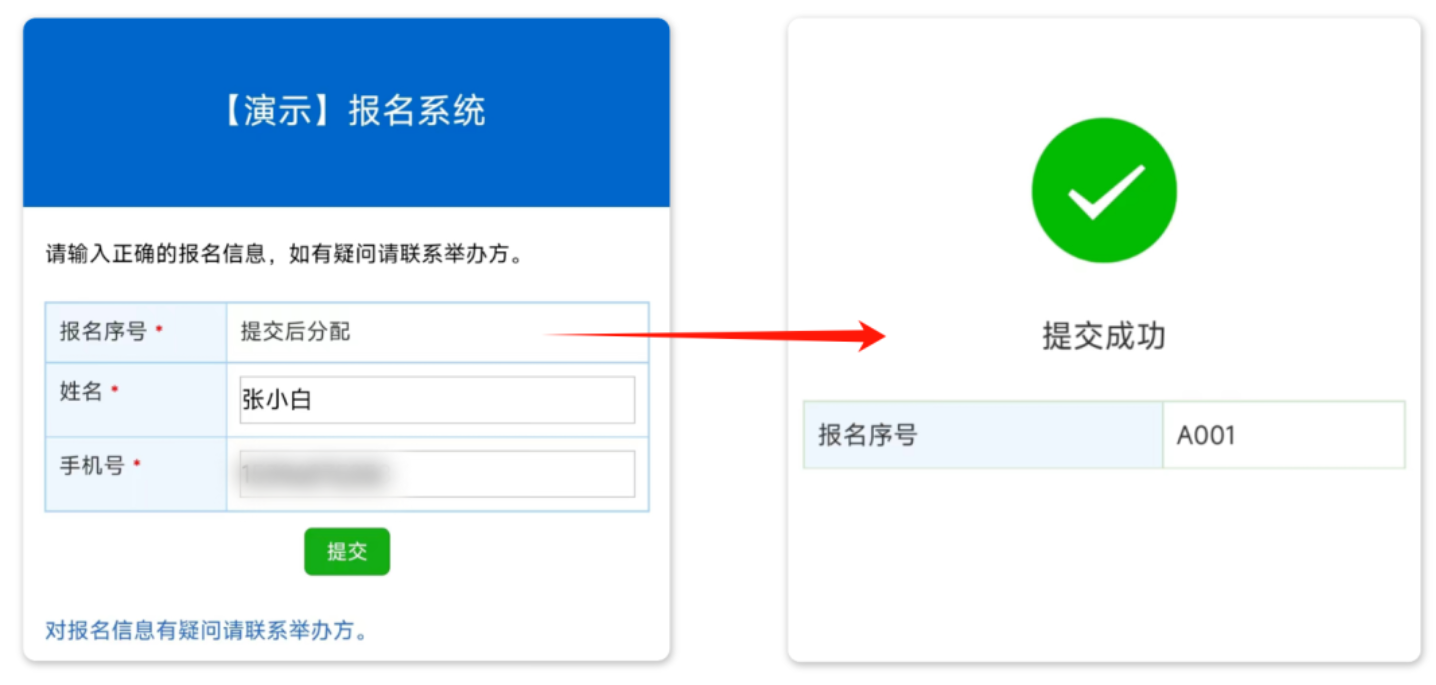
注意事项:
1.如果提交人数超过预置的数量,系统将会提示“数据已经分配完毕”,后面的用户将无法继续提交。(比如当前案例提交超过20人,则无法获得报名序号)
2.有多个预置数据分配列时,分配方式必须要设置一致,否则无法保存。
3.预置数据分配功能需要配合无需条件直接填表功能一起使用才能生效,否则无法生成查询。
